자주하는 질문
iTools FAQ
고객 지원팀이 항상 문제를 해결하기 위해 여기에 있습니다. 다음은 iTools에 대해 자주 묻는 질문입니다. 그리고 우리가 각 질문에 따라 제공 한 해결책, 제안 및 유용한 정보.
• Q2 iTools이 사진을 컴퓨터로 전송하지 못하면 어떻게해야합니까?
• Q3 iTools에서 언어를 전환하는 방법은 무엇입니까?
• Q4 iOS 장비에서 iTools을 다운로드 할 수 있습니까?
• Q5 iTools에서 현재 지원하는 벨소리 길이는 어느 정도입니까?
• Q6 iTools에서 출력 형식으로 설정할 수있는 데이터 유형은 무엇입니까?
• Q7 iTools의 백업 경로는 무엇입니까?
• Q8 iTools를 활성화하는 방법은 무엇입니까?
• Q9 iTools를 통해 로그 파일을 보내는 방법은 무엇입니까?
• Q10 운영 시스템은 iTools을 지원합니까?
• Q11 "라이센스 코드"와 "제품 키"의 차이점은 무엇입니까?
• Q12 iTools의 가격에는 평생 업데이트가 포함됩니까?
• Q13 iTools의 무료 평가판 기간은 얼마나됩니까?
• Q14 iTools를 최신 버전으로 업데이트하는 방법은 무엇입니까?
• Q15 iTools에서 장치 하나를 다른 장치로 전환하는 방법은 무엇입니까?
• Q16 iTools를 통해 iOS 장치를 백업하는 방법은 무엇입니까?
• iOS 버전 iTools에서 지원하는 Q17은 무엇입니까?
Q18 새 재생 목록을 추가하는 방법은 무엇입니까?
Q1 iTools가 iPhone / iPad / iPod를 감지 할 수없는 경우 어떻게해야합니까?
기기를 감지 할 수없는 몇 가지 원인이 있습니다. 다음을 시도해보십시오.
- 비정상적인 USB 케이블 및 인터페이스. 다시 삽입하거나 다른 USB 인터페이스를 변경하려면 다른 USB 케이블을 교체해야합니다.
- 구동 부품 문제. 드라이버를 수정해야합니다. (iTunes를 다시 설치하거나 "iTools 드라이버 진단"버튼을 클릭하십시오)
- 처음으로 장치를 컴퓨터에 연결하는 경우 승인 메시지가 나타나면 장치에서 신뢰를 누릅니다.
- iTools의 최신 버전을 다운로드했는지 확인하십시오.
최신 버전 다운로드 : Windows 용 iTools, Mac 용의 iTools
- 안티 바이러스 소프트웨어가 연결을 차단했습니다. 바이러스 백신 소프트웨어를 일시적으로 닫으십시오.
- 연락 할 수있는 다른 문제가있는 경우 고객 지원 솔루션.
Q2 iTools가 사진을 컴퓨터로 전송하지 못하면 어떻게해야합니까?
이 문제를 해결하려면 다음 제안 사항을 따르십시오.
- 기기의 모든 사진을 iOS 기기에서 볼 수 있는지 확인하세요.
- 기기의 사진을 iCloud로 전송하면 사진이 기기의 축소판으로 표시됩니다. iTools에서 이러한 사진을 표시합니다.
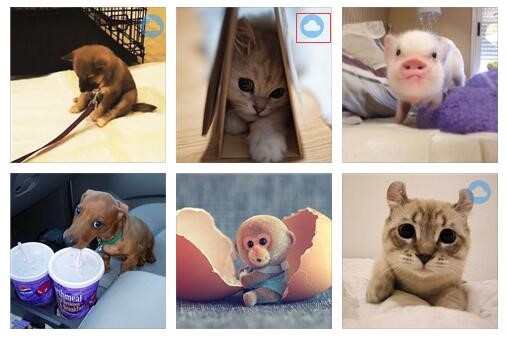
- 먼저 해당 사진을 장치로 다운로드 한 다음 "내보내기"를 클릭하여 컴퓨터로 전송해야합니다.
Q3 iTools에서 언어를 전환하는 방법은 무엇입니까?
현재 iTools은 7 언어 (중국어 번체, 영어, 독일어, 러시아어, 한국어, 태국어, 베트남어)를 지원합니다.
버튼을 클릭하십시오. ![]() 오른쪽 상단 모서리에 언어를 선택하고 7 가지 언어가 나타나면 필요한 언어를 선택하십시오.
오른쪽 상단 모서리에 언어를 선택하고 7 가지 언어가 나타나면 필요한 언어를 선택하십시오.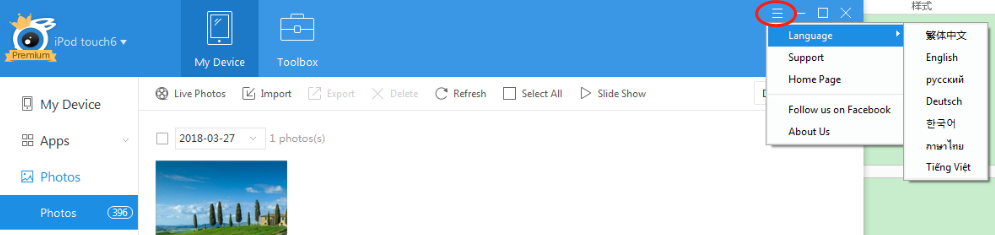
Q4 iOS 장치에 iTools를 다운로드 할 수 있습니까?
아니요, iOS 기기에서 iTools을 다운로드 할 수 없습니다. iTools는 데스크톱 기반 소프트웨어이므로 컴퓨터에 다운로드하여 설치해야합니다. 그런 다음 iTools를 사용하여 iOS 장비의 컨텐츠를 관리하거나 백업 할 수 있습니다.
Q5 현재 iTools는 어떤 길이의 벨소리를 지원합니까?
현재 벨소리에 대한 길이 제한이 없지만 텍스트 톤의 경우 30 초 제한이 있습니다.
시작 줄과 끝 줄을 아래와 같이 임의의 지점으로 이동하여 벨소리를 사용자 지정할 수 있습니다.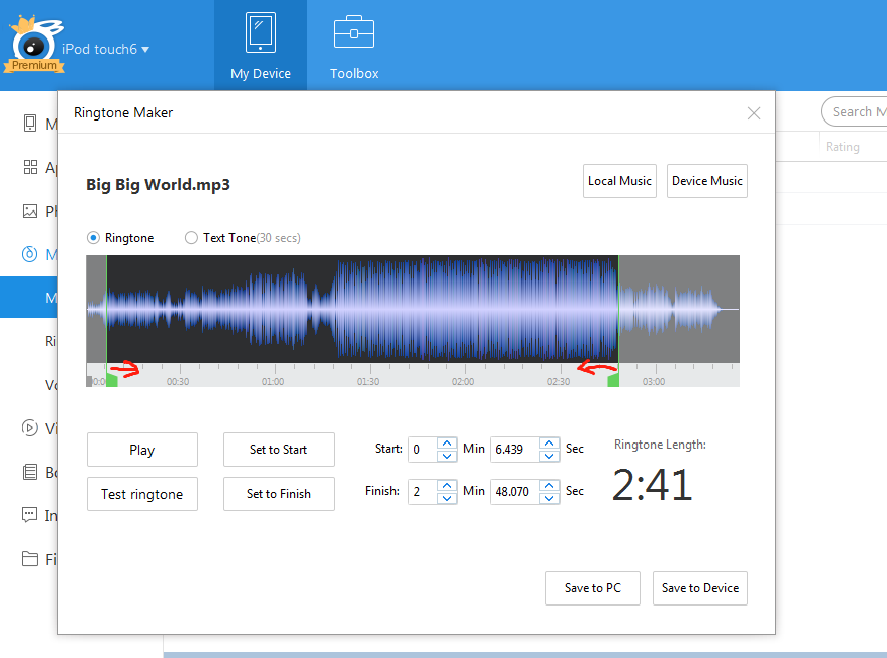
Q6 iTools에서 출력 형식에 대해 어떤 유형의 데이터를 설정할 수 있습니까?
연락처의 출력 형식을 설정할 수 있습니다. 연락처를 내보낼 때 Vcard (.vcf) 또는 ICBkp (.icbkp) 형식을 선택해야합니다.
음악, 사진, 비디오와 같은 다른 데이터의 경우 데이터 형식은 컴퓨터로 내보낼 때 동일하게 유지됩니다.
Q7 iTools의 백업 경로는 무엇입니까?
iOS 기기에서 컴퓨터로 사진과 같은 한 종류의 데이터를 백업하도록 선택한 경우 사진을 선택하고 "내보내기"버튼을 클릭하면 컴퓨터에서 백업 할 위치를 선택해야합니다. 따라서 직접 백업 경로를 선택할 수 있습니다.
iOS 장치의 모든 콘텐츠를 한 번만 백업하도록 선택한 경우 메뉴 표시 줄에서 "도구 상자"를 클릭 한 다음 "iTunes 백업 관리자"아이콘을 클릭하십시오.
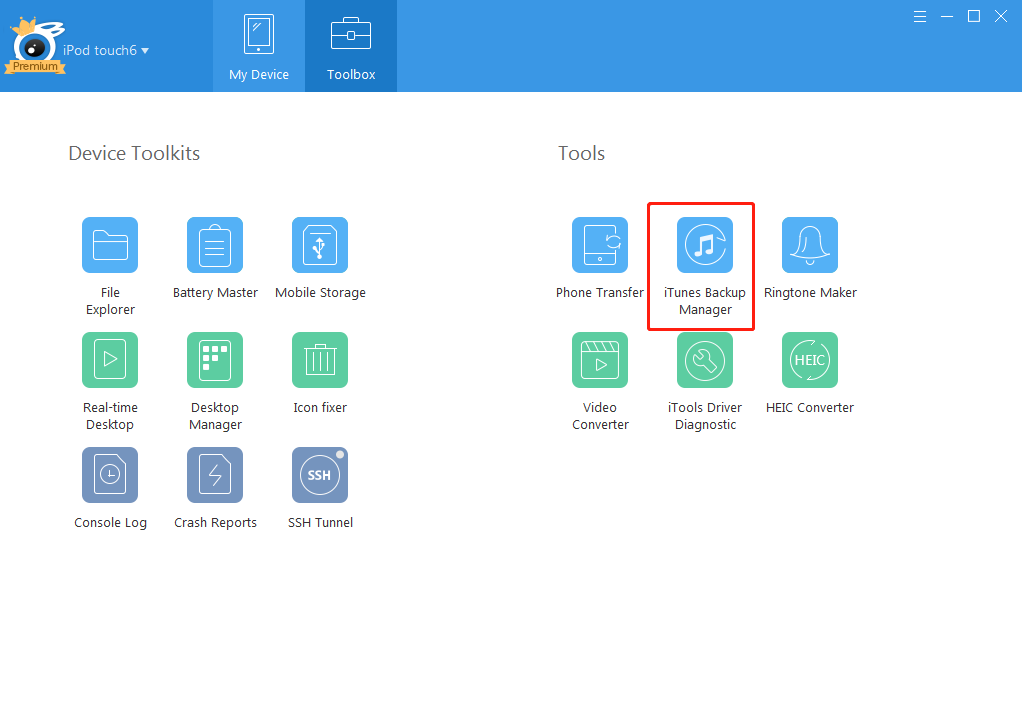 그런 다음 "백업"버튼을 클릭하십시오.
그런 다음 "백업"버튼을 클릭하십시오.
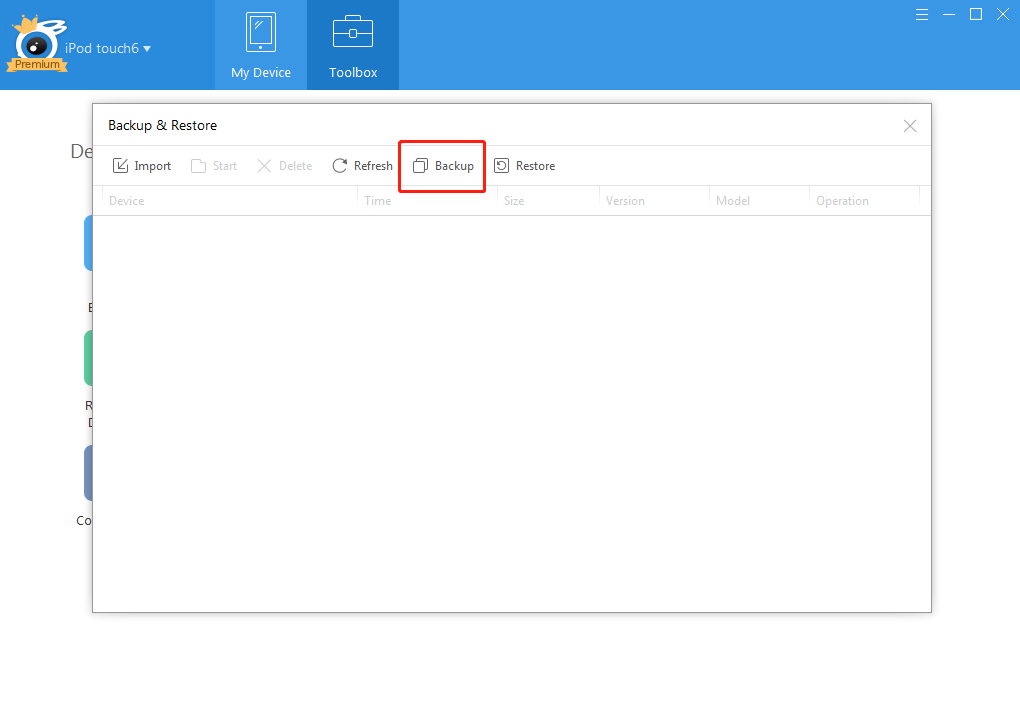
그러면 다음 인터페이스를 볼 수 있습니다.
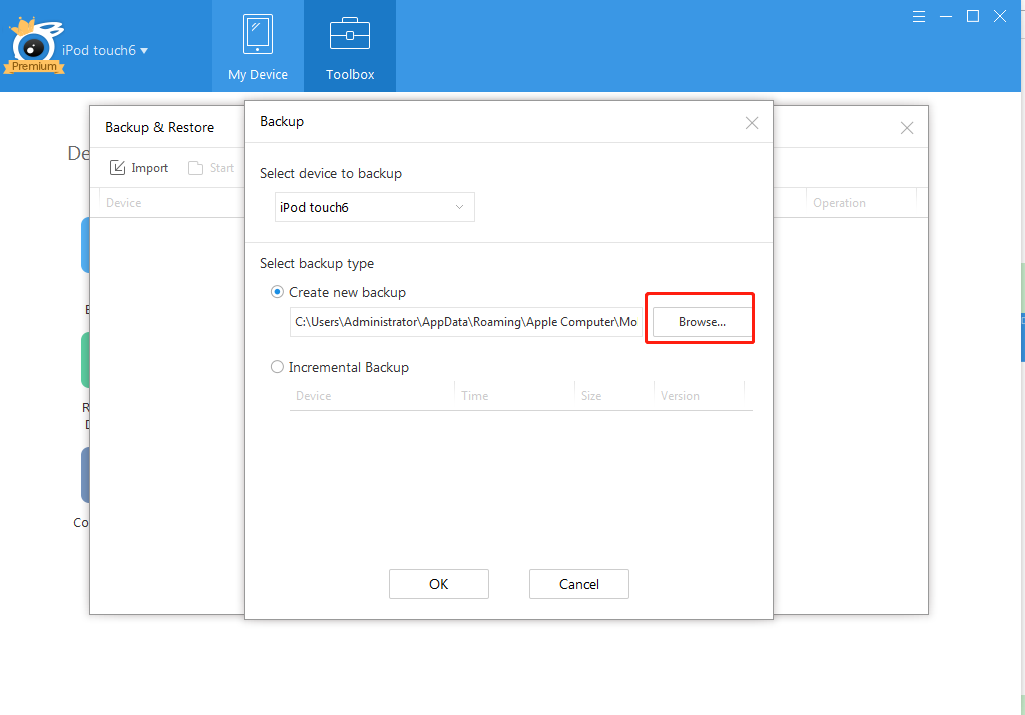
기본 백업 경로는 C : \ Users \ Administrator \ AppData \ Roaming \ Apple Computer \ MobileSync \ Backup입니다.
그러나 "찾아보기 ..."버튼을 클릭하여 백업 할 컴퓨터의 위치를 선택할 수 있습니다. 이 방법으로 직접 백업 경로를 선택할 수도 있습니다.
Q8 iTools를 활성화하는 방법?
를 클릭하십시오. ![]() 아이콘을 클릭하고 "구입"버튼을 클릭하면 iTools의 모든 기능을 즐길 수있는 iTools를 웹 사이트에서 구입할 수 있습니다.
아이콘을 클릭하고 "구입"버튼을 클릭하면 iTools의 모든 기능을 즐길 수있는 iTools를 웹 사이트에서 구입할 수 있습니다.
이미 구입하신 경우 구매 한 정품 인증 코드 (라이센스 키 1 및 2)를 복사하여 붙여 넣은 다음 "활성화"버튼을 노란색으로 클릭하면 iTools의 모든 기능을 즐길 수 있습니다.
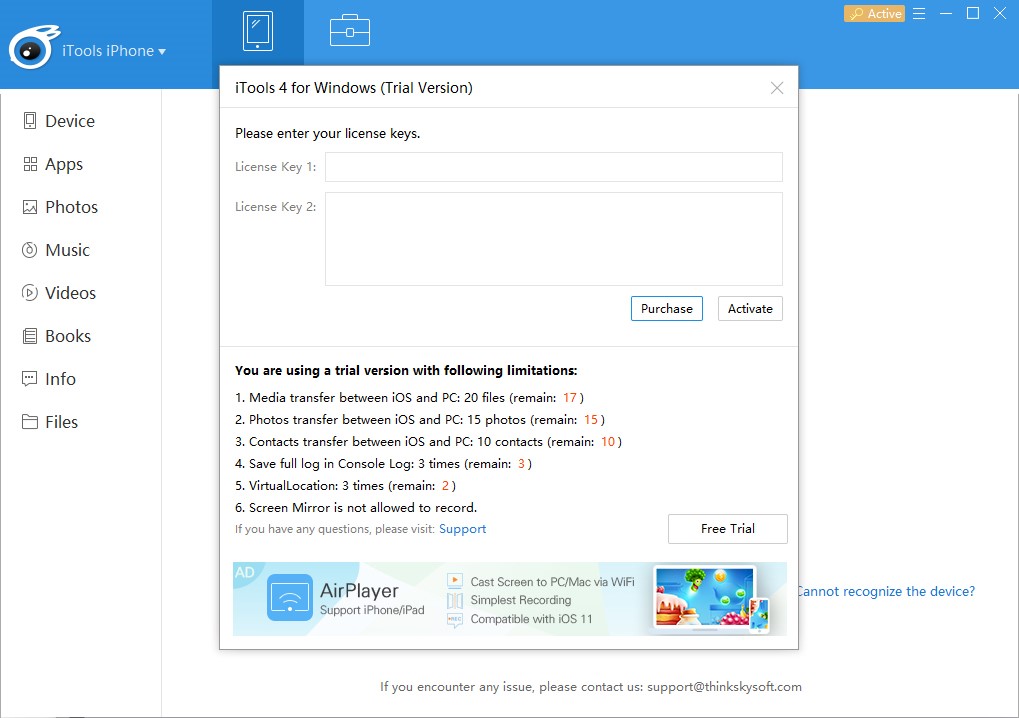
구매가 완료되면 더 이상 인터페이스의 오른쪽 상단 모서리에 '구매'버튼이 표시되지 않습니다.
Q9 iTools를 통해 로그 파일을 보내는 방법은 무엇입니까?
정상적인 상황에서 iTools는 로그 파일을 생성하지 않습니다.
iTools 시스템이 고장 나면 iTools에서 로그 파일을 생성하고 직접 클릭하여 보내실 수 있습니다.
작동상의 문제가있는 경우 FQA를 먼저 확인하고 미해결 상태 인 경우 인쇄 화면을 유지하고 문제를 설명 한 다음 요청을 제출하십시오 고객 지원.
Q10 iTools는 어떤 운영 체제를 지원합니까?
iTools 지원 :
윈도우 XP, 윈도우 비스타, 7, 8, 10,
MacOS X 10.10, 10.11, MacOS Sierra, MacOS High Sierra
Q11“라이센스 코드”와“제품 키”의 차이점은 무엇입니까?
사실 "라이센스 코드"는 "제품 키"의 또 다른 이름입니다. 그들은 같은 것을 의미합니다. 구입 후 iTools를 활성화하려면 "라이센스 코드"또는 "제품 키"가 필요합니다.
Q12 iTools 가격에 평생 업데이트가 포함됩니까?
예, iTools의 프리미엄 / 플래티넘 사용자의 경우 iTools가 새 업데이트를받을 때마다 다른 라이선스를 구매할 필요가 없습니다. 동일한 라이센스를 사용하여 업데이트 된 iTools를 활성화 할 수 있습니다.
Q13 iTools의 무료 평가판은 얼마나 걸립니까?
iTools 무료 버전을 다운로드 한 후에는 무료로 사용한 횟수와 무료로 남은 횟수를 확인할 수 있습니다.
Clicek the ![]() 오른쪽 상단 모서리에있는 아이콘을 클릭하고 "활성화"버튼을 선택하십시오.
오른쪽 상단 모서리에있는 아이콘을 클릭하고 "활성화"버튼을 선택하십시오.
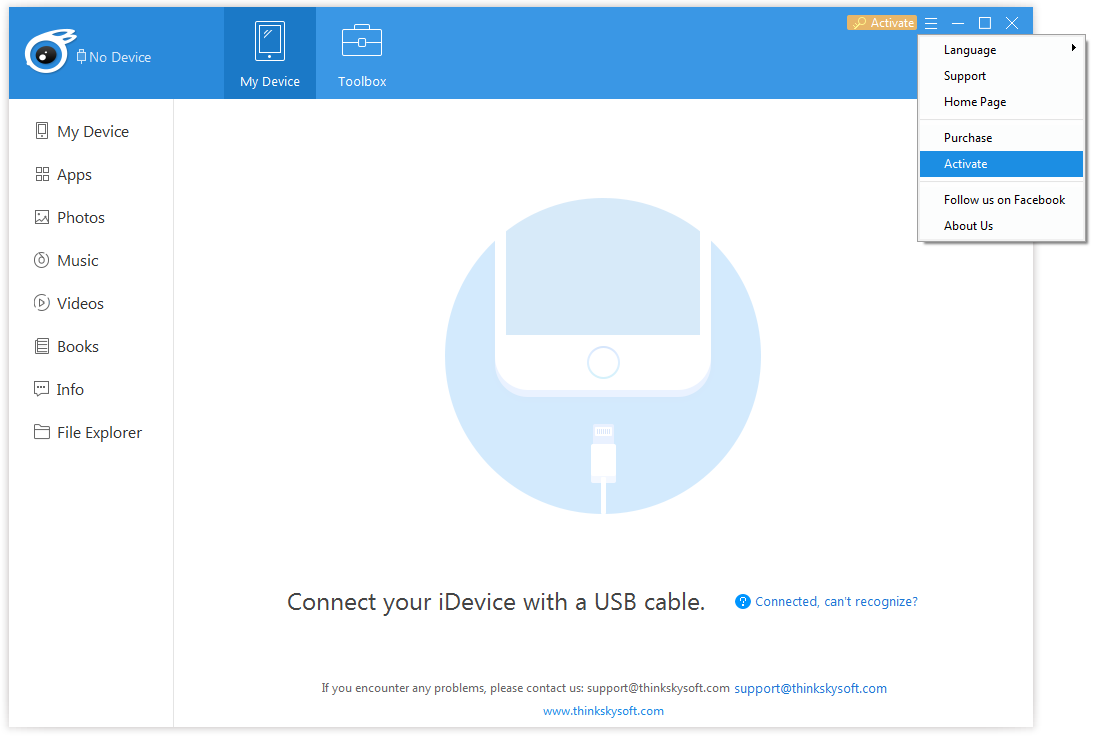
이제 아래에서 인터페이스를 볼 수 있으며 iTools을 무료로 사용할 수 있는지 확인할 수 있습니다.

Q14 iTools를 최신 버전으로 업데이트하는 방법은 무엇입니까?
iTools의 새 버전을 시작한 후 컴퓨터에서 iTools을 시작하면 아래 인터페이스가 표시됩니다.
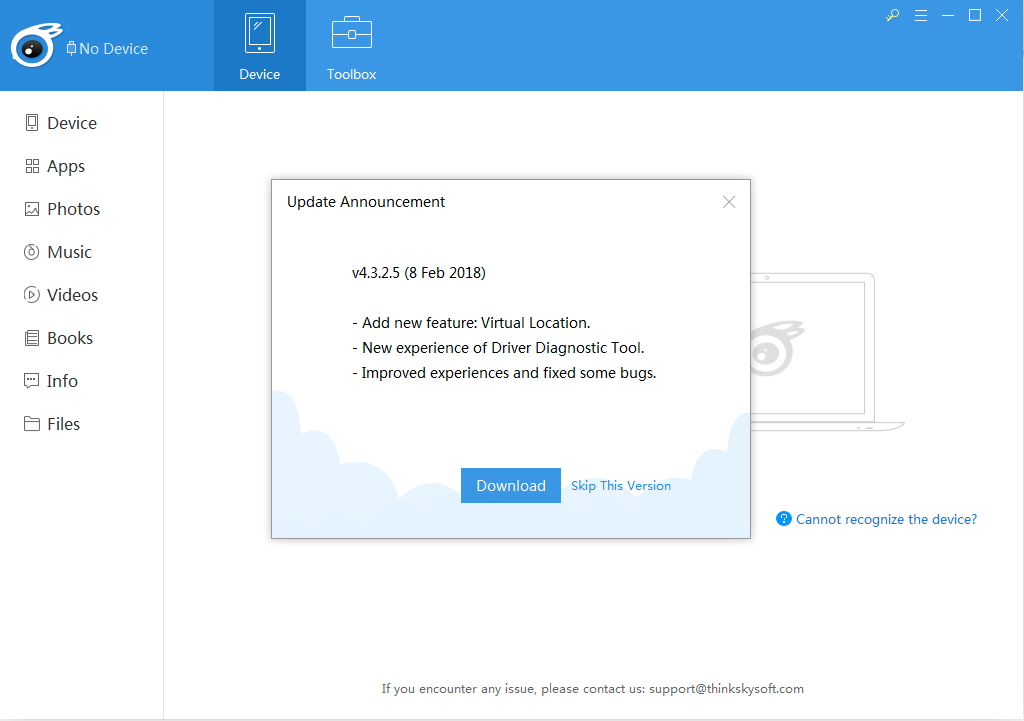
"다운로드"버튼을 클릭하여 최신 버전을 다운로드하십시오.
Q15 iTools에서 한 장치를 다른 장치로 전환하는 방법은 무엇입니까?
왼쪽 상단의 장치 이름을 클릭하면 아래 인터페이스가 표시되고 장치를 관리하도록 전환 할 수 있습니다.
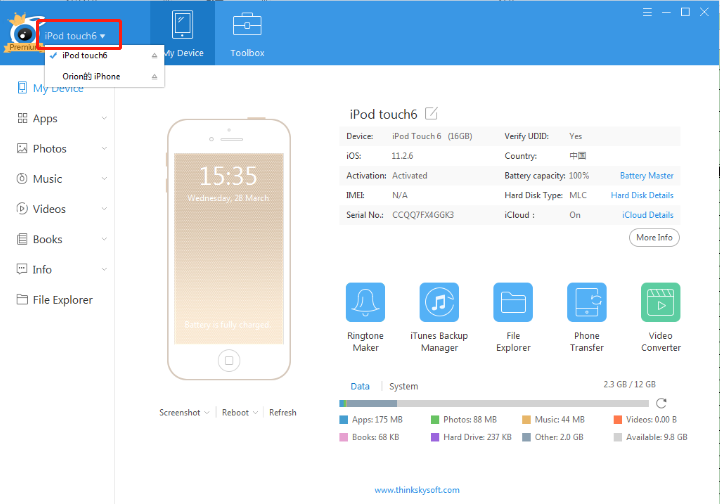
Q16 iTools를 통해 iOS 장치를 백업하는 방법은 무엇입니까?
iOS 기기의 모든 콘텐츠를 한번에 백업하려면 메뉴 표시 줄의 '도구 상자'를 클릭하십시오. 아래 인터페이스에 표시됩니다.
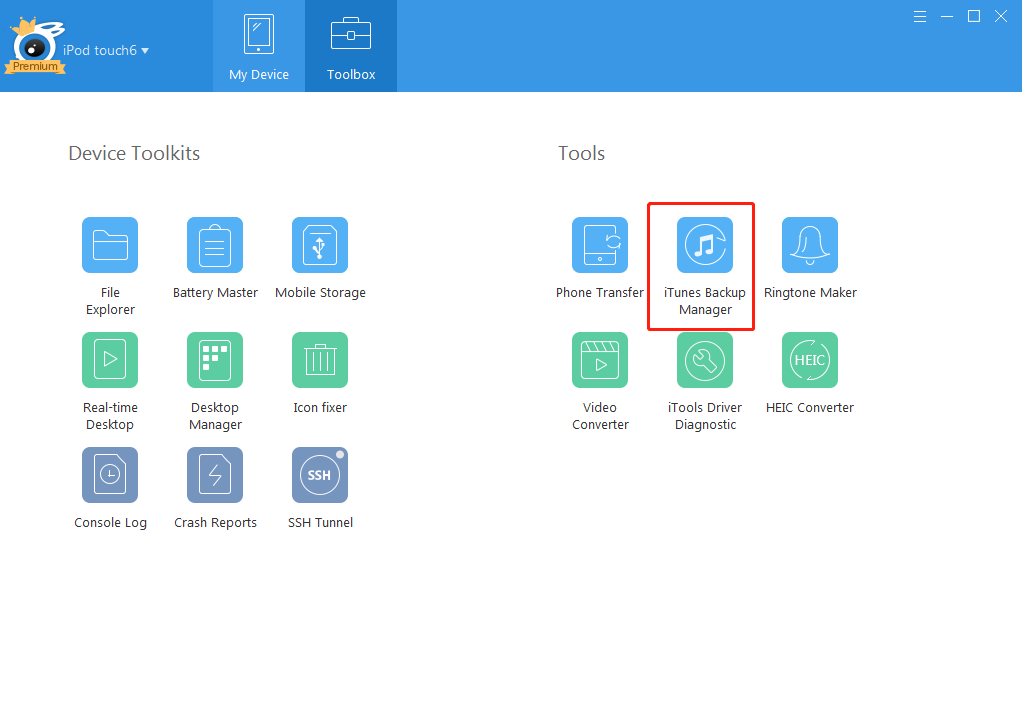
그런 다음 "iTunes 백업 관리자"아이콘을 클릭하면 아래 인터페이스가 나타납니다.
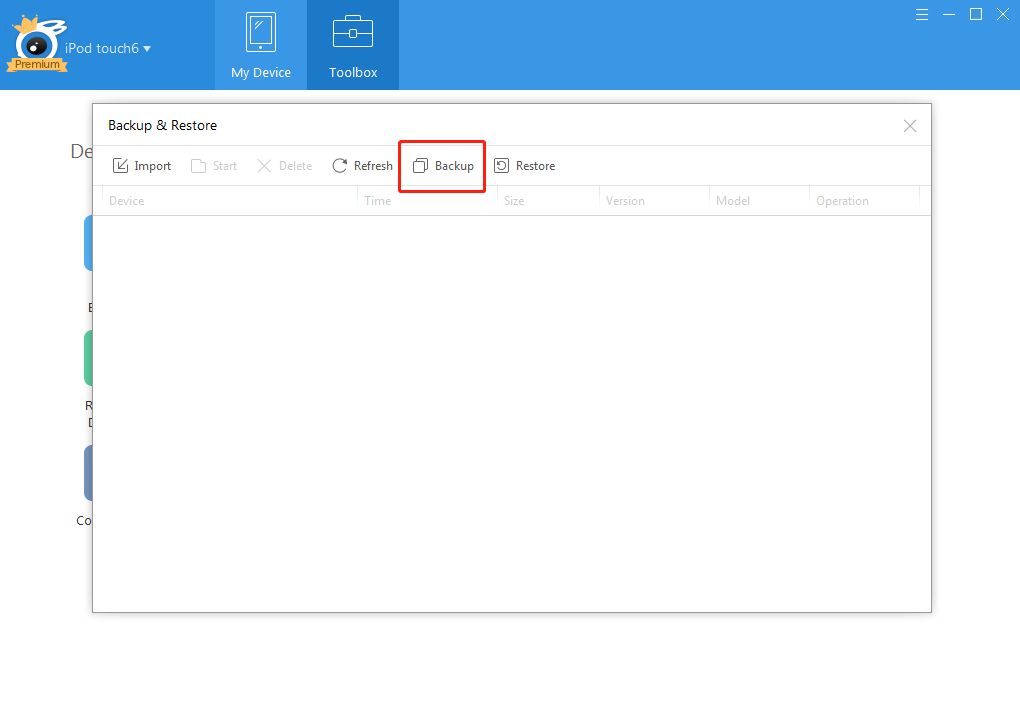
그런 다음 "백업"버튼을 클릭하면 아래 인터페이스가 표시됩니다.
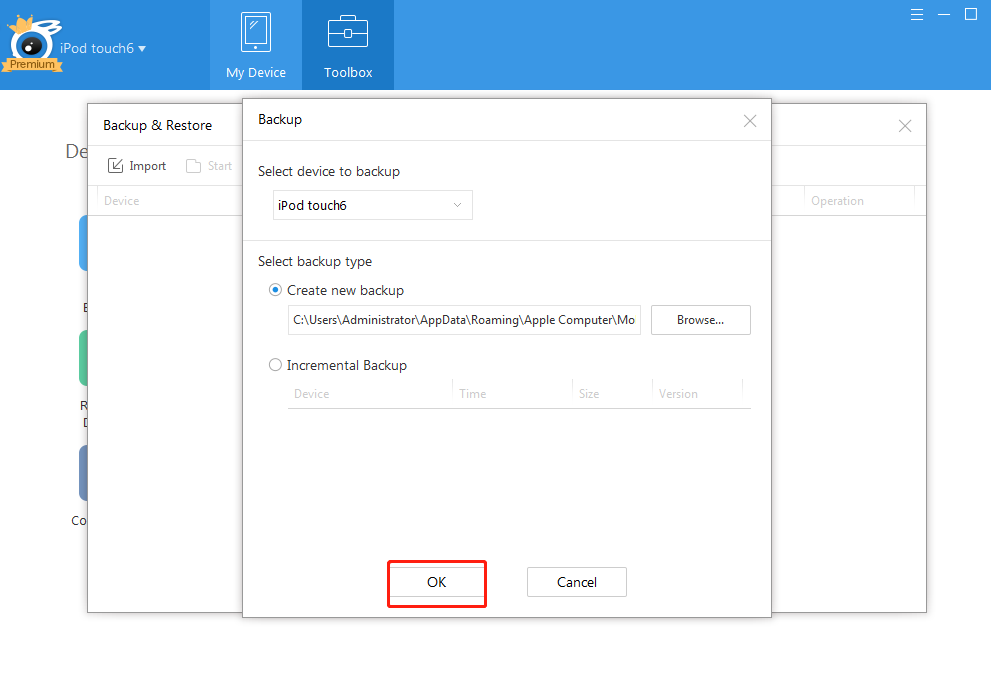
컴퓨터에서 백업 위치를 선택하려면 중간에있는 "찾아보기"버튼을 클릭하여 위치를 선택한 다음 "확인"버튼을 클릭하십시오.
"확인"버튼을 클릭하지 않으면 기본 경로를 통해 백업 내용을 찾을 수 있습니다.
Q17 iTools가 지원하는 iOS 버전은 무엇입니까?
iTools은 iOS 5, 6, 7, 8, 9, 10, 11을 지원합니다. 언제든지 사용하십시오.
Q18 새 플레이리스트는 어떻게 추가하나요?
내 장치> 음악> 음악을 선택하면 아래 인터페이스가 표시됩니다.
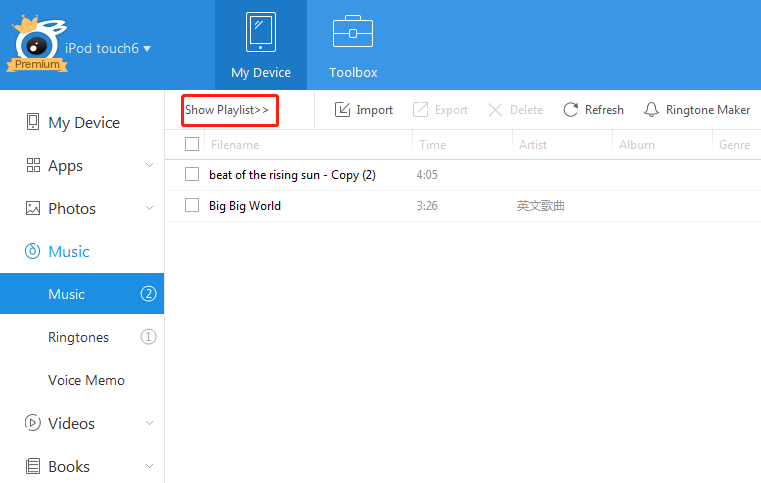
'재생 목록 표시'버튼을 클릭하면 아래 인터페이스가 표시됩니다.
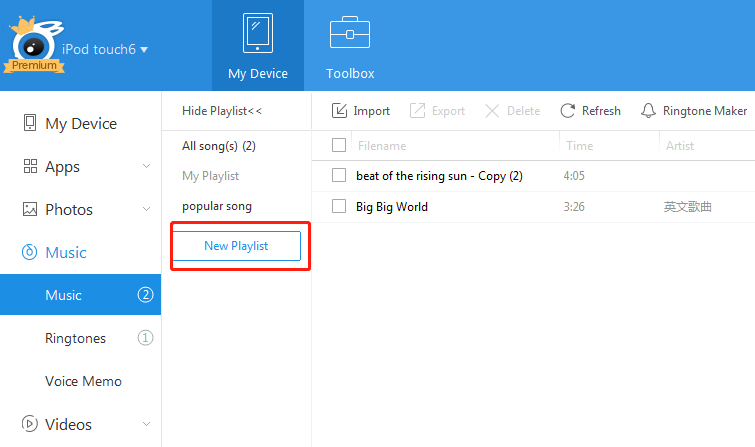
이제 모든 재생 목록을 볼 수 있습니다. 새 재생 목록을 만들려면 "새 재생 목록"버튼을 클릭하십시오.
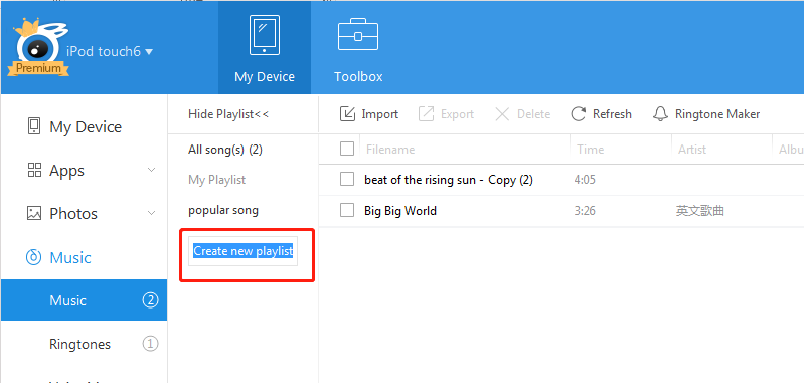
새 재생 목록의 이름을 지정하고 키보드의 "Enter"키를 눌러 이름을 저장하십시오. 새 재생 목록이 아래와 같이 생성되었습니다.
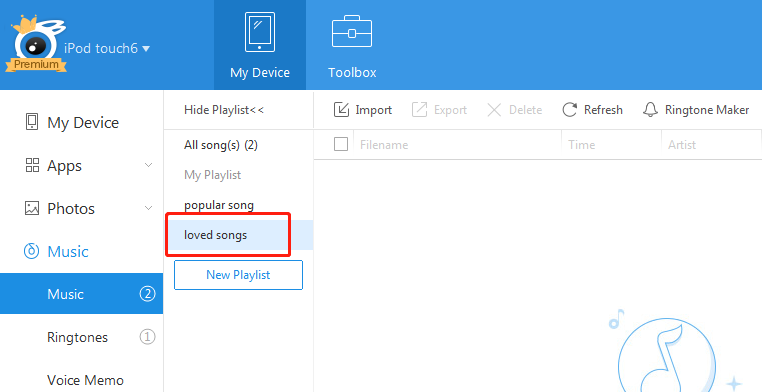
내비게이션 막대에서 "가져 오기"버튼을 클릭하여 PC에서 새 재생 목록으로 노래를 전송할 수 있습니다.
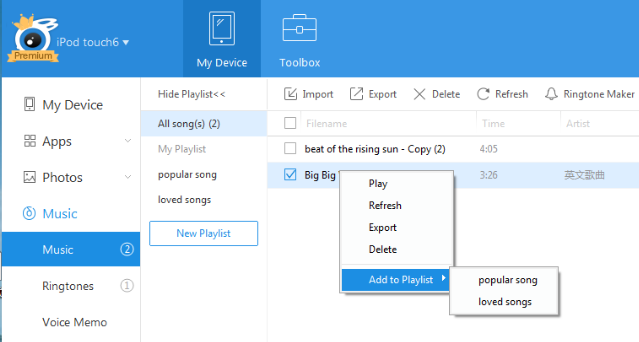
'모든 노래'를 클릭하고 iOS 기기에서 새 재생 목록에 추가해야하는 노래를 선택할 수도 있습니다.
Q19 iTools을 사용하여 컴퓨터에서 iPhone으로 사진을 전송 / 가져 오는 방법은 무엇입니까?
내 장치를 클릭> 사진
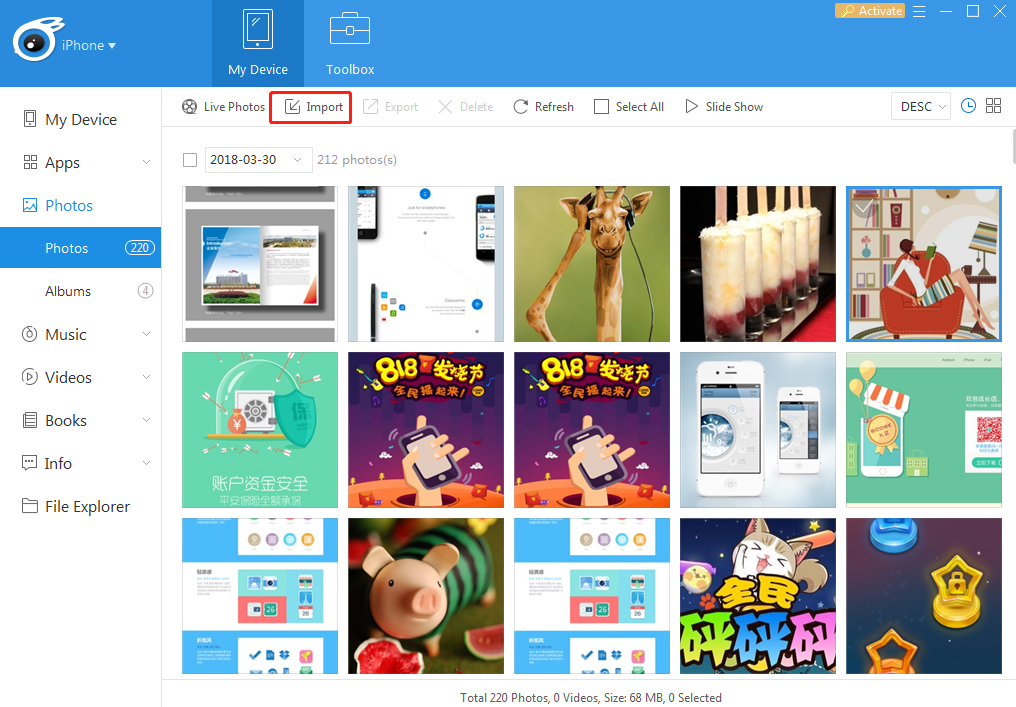 탐색 표시 줄에서 "가져 오기"버튼을 선택하면 다음과 같은 인터페이스가 표시됩니다.
탐색 표시 줄에서 "가져 오기"버튼을 선택하면 다음과 같은 인터페이스가 표시됩니다.
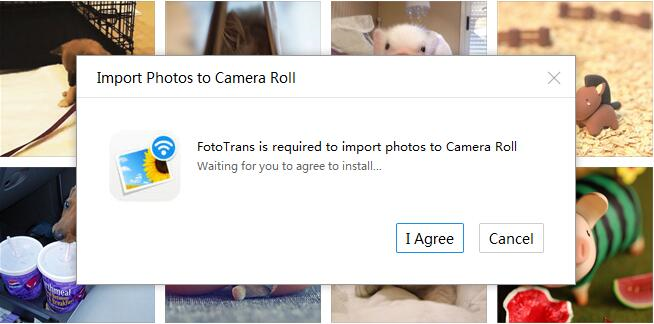
"동의 함"을 클릭하여 iPhone에 FotoTrans 앱을 설치하십시오. 성공적으로 설치 한 후 iPhone에서 FotoTrans 앱을 열고 PC에서 iPhone으로 사진을 가져올 수 있습니다. 가져온 사진은 "사진"에 있습니다.
